كيفية الاستمتاع بأفلام iPad ثلاثية الأبعاد على HDTV عبر Apple TV بسهولة

لا شك في أن شاشة العرض عالية الدقة من طراز 9.7 من iPad تجعلها مثالية لمشاهدة الأفلام المفضلة. ولكن هل فكرت في تحويل الأفلام الساخنة المفضلة إلى مقاطع فيديو 3D لمشاهدتها أو تشغيلها على التلفزيون عالي الدقة مع العائلة؟ وكيف يمكن الاستمتاع بأفلام Blu-ray العامة و DVDs و SD (التعريف المعياري) / الوضوح العالي (High Definition) كأفلام 3D على iPad أو HDTV عبر Apple TV للعب؟
هذه المادة سوف يعلمك الحيل لمشاهدة أفلام بلو راي / دي في دي وأشرطة الفيديو على جهاز iPad / HDTV. هنا نأخذ طريقة تحويل الفيديو إلى تنسيق 3D لجهاز iPad للاستمتاع به بالإضافة إلى مشاهدته على التلفزيون عالي الوضوح بواسطة Apple TV.
3D المحول يستخدم البرنامج أساسا لتحويل 2D إلى 3D ، 3D إلى 2D و 3D إلى 3D الفيديو. من الضروري أن يكون لديك أداة تحويل الفيديو 3D لتلبية احتياجاتنا مما يوفر صدمة بصرية مذهلة لنا. بالإضافة إلى ذلك ، يوصى بشدة باستخدام محول 3D عندما تريد مشاهدة مقاطع الفيديو أو أفلام الرسوم المتحركة كأوضاع 3D مع أطفالك أو عائلتك.
الجزء 1: كيفية تشغيل فيديو 3D على iPad؟
قم بتشغيل 3D Converter وانقر فوق 2D إلى 3D Part
اضغط على زر "2D to 3D" لبدء عملية التحويل أولاً.
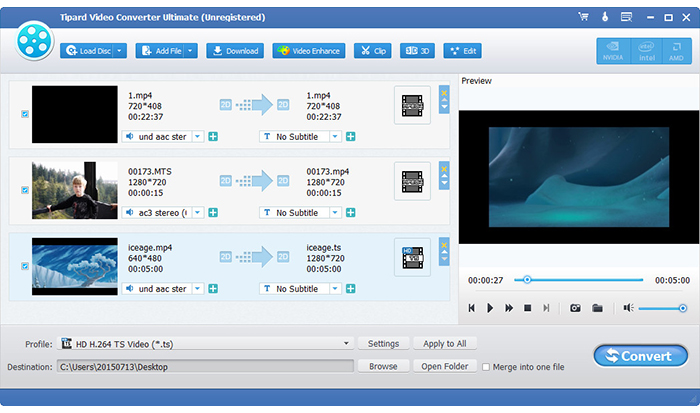
انقر على زر "إضافة ملف" لتحميل الفيديو.
يمكنك تحميل ملف الفيديو بالنقر فوق خيار "إضافة فيديو" ضمن قائمة "ملف". أو يمكنك النقر فوق الزر "إضافة ملف" أدناه لتحميل الفيديو مباشرة.
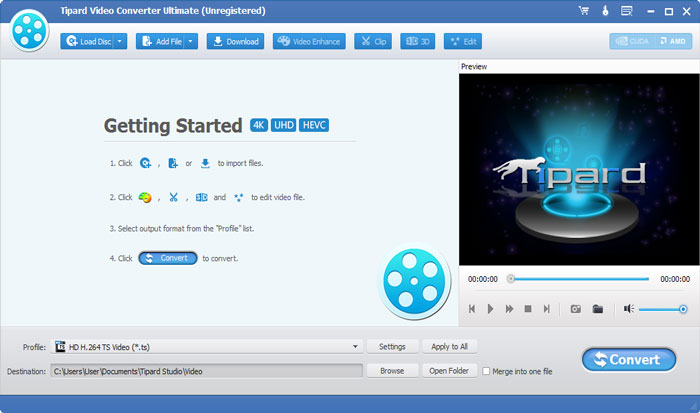
تعيين تنسيق 3D
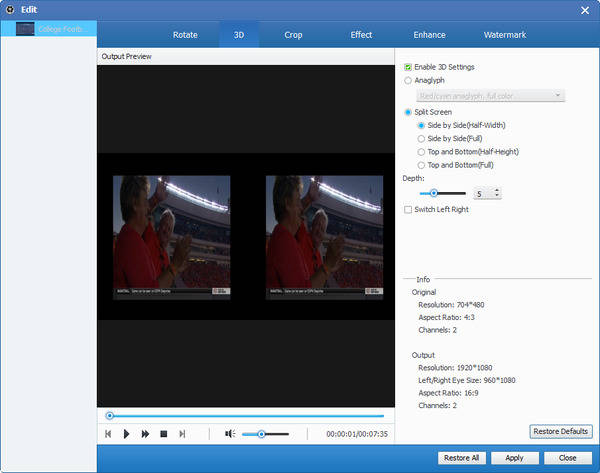
يمكن اختيار العديد من صيغ 3D مثل Anaglyph 3D و Side by Side 3D و Top و Bottom 3D كوضع الإخراج 3D.
التفاصيل إعدادات الإخراج
مسموح لك بتخصيص الفيديو الخاص بك عن طريق تحديد مسار الصوت ، والعنوان الفرعي ، والملف الشخصي وملف الإخراج.
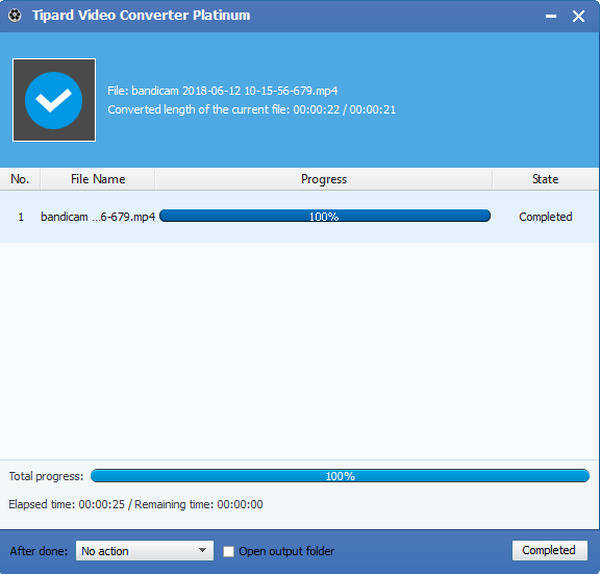
تحويل 2D إلى 3D
انقر فوق الزر "تحويل" صورة لبدء تحويل 2D إلى أفلام 3D. عندما يتم التحويل ، ستحتاج إلى نقله إلى iPad عبر iTunes أو iPad Transfer Platinum.
هل تريد معرفة كيفية نقل الفيلم إلى iPad باستخدام iPad transfer platinum ، يرجى اتباع هذه المقالة:كيفية نقل الأفلام من جهاز الكمبيوتر إلى iPad؟
الجزء 2: كيفية الاستمتاع بمشاهدة فيديو iPad 3D على التلفزيون عالي الوضوح عبر Apple TV؟
قم بتوصيل كابل HDMI بجهاز HDTV وتلفزيون Apple الخاص بك. قم بتوصيل الجهاز بمأخذ تيار كهربائي. ثم سيتم تشغيل Apple TV الذي يظهر لك شعار Apple على الشاشة.
اختر اللغة التي تريد استخدامها للقوائم باستخدام جهاز التحكم عن بعد (تحرك زري رفع الصوت وأسفله التظليل لأعلى ولأسفل ؛ حدد باستخدام زر الوسط). قم بتشغيل Airplay ضمن قائمة الإعدادات.
ثم يقوم Apple TV بالبحث عن شبكات WiFi المتاحة للاتصال بـ WiFi / Ethernet. العثور على لك واختياره. ثم أدخل كلمة المرور الخاصة بك واضغط على "تم".
انقر نقرًا مزدوجًا على الزر "Home" على جهاز iPad ثم حرك الشاشة التي تظهر من اليسار إلى اليمين. اضغط على خيار Apple TV ثم يظهر نافذة تطلب منك كلمة المرور التي ظهرت على شاشة HDTV بالفعل. أدخل كلمة المرور كما تظهر وكان جهاز iPad متصلًا بشبكة Apple TV الآن!
حدد فيلم 3D من قائمة فيديو iPad. اضغط على زر التشغيل ويمكنك مشاهدته الآن! يمكنك تجربة الآن.







